Потенциално нежелани програми (PUPs), ленти с инструменти на браузъра и други junkware обикновено се инсталират, когато инсталирате безплатна програма на трети страни, без да обръщате специално внимание на това какво се предлага на екрана за инсталиране.
Откриването и деинсталирането на потенциално нежелани програми, рекламни програми, ленти с инструменти на браузъри и други junkware е трудна задача, особено когато не знаете за наличието на тези junkware във вашия компютър с Windows.
Има много безплатни и търговски услуги, които ви помагат да се отървете от junkware. Но проблемът с повечето от тези инструменти е, че трябва ръчно да откриете junkware и след това да инструктирате инструмента да премахне junkware.
Тъй като повечето потребители на Windows не са добре информирани за junkware, повечето потребители често срещат трудности при откриването на инсталиран junkware.
Функциите на Malwarebytes Junkware Removal Tool
Ако подозирате, че на вашия Windows 10 или по-стари версии на Windows е инсталирана още една потенциално нежелана програма, рекламен или junkware, най-добрият начин за откриване и премахване на junkware е стартирането на популярния Malwarebytes Junkware Removal Tool .
Malwarebytes Junkware Removal Tool е безплатен софтуер, предназначен да премахне потенциално нежелани програми, ленти с инструменти на браузъра, рекламен софтуер и други junkware от компютъра под Windows за миг.

Malwarebytes Junkware Removal Tool автоматично открива и премахва над 250 junkware от вашия компютър. И тъй като Junkware Removal Tool автоматично премахва junkware от вашия компютър, не е нужно да се притеснявате, ако дадена програма е junkware или не.
Недостатъкът на тази програма е, че не иска разрешение за премахване на открит junkware. Докато Junkware Removal Tool премахва само програми, които са маркирани като junkware, опция за крайния потребител би била хубава.
Инструментът JRT поддържа премахване на разширенията за браузъри и лентите с инструменти (като лентата с инструменти на Babylon) от браузъра Google Chrome, Firefox и Internet Explorer.
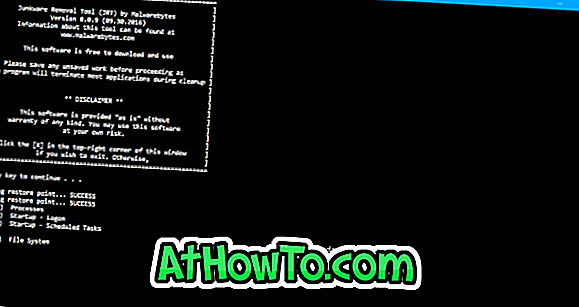
Както можете да видите на снимките, програмата предлага основен и лесен за разбиране интерфейс. Интерфейсът на програмата изглежда подобен на прозореца на командния ред.
Използване на Junkware Removal Tool
Стъпка 1: Посетете тази страница на Malwarebytes и кликнете върху бутона Download, за да изтеглите Junkware Removal Tool на вашия компютър. Размерът на изтеглянето е по-малък от 2 MB.
Стъпка 2: Стартирайте изтегления Malwarebytes Junkware Removal Tool. Инструментът е преносим и не изисква инсталация.
Стъпка 3: Когато видите следния екран, моля, запазете работата си и затворете всички работещи програми. Инструментът автоматично ще прекрати всички програми, преди да започне да сканира за junkware, ако има такива. Натиснете който и да е клавиш, за да позволите на инструмента да търси потенциално нежелани програми и друг junkware.
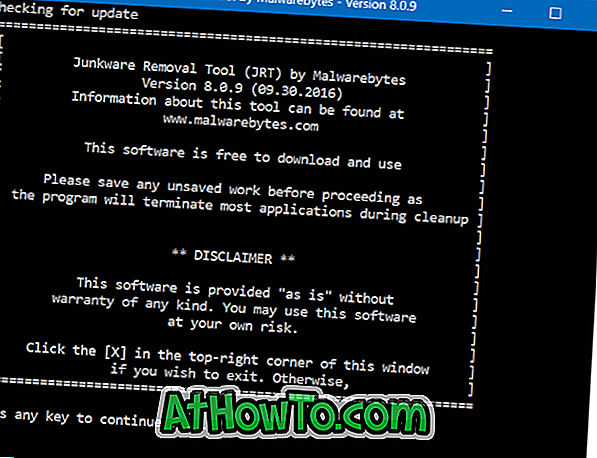
Стъпка 4: Изчакайте няколко минути, за да видите съобщението “JRT has been running” (Успешно е стартиран JRT). Той автоматично ще отвори отчет в Notepad със списъка на junkware, отстранен от вашия компютър.

Между тях е разумна идея да използвате Unchecky, за да избегнете случайно инсталиране на junkware на вашия компютър. AdwCleaner е друг отличен инструмент за премахване на рекламен софтуер от вашия компютър.














